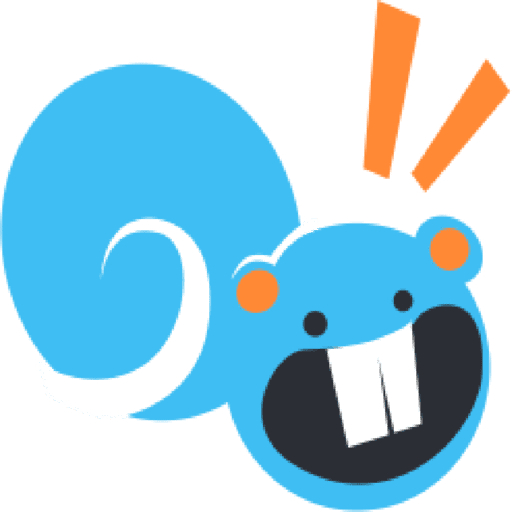Como ver el modelo de mi portátil: Guía Paso a Paso

Si alguna vez te has preguntado ¿Cómo puedo saber el modelo de mi portátil? has llegado al lugar correcto. Ya sea porque necesitas buscar información sobre una actualización, para reparaciones o simplemente por curiosidad, conocer el modelo de tu portátil es esencial.
Aquí te presentamos una guía completa y fácil de seguir para ayudarte a identificar el modelo de tu portátil.
Método 1: Visualmente
Un método rápido y fácil para conocer el modelo de tu portátil es buscar las etiquetas que están físicamente en el equipo. Aquí te explicamos cómo:
- Etiqueta en la Base del Portátil: La mayoría de los fabricantes colocan una etiqueta en la base del portátil que indica el modelo exacto. Da vuelta a tu portátil y busca una etiqueta o un adhesivo. Estas etiquetas pueden contener mucha información, incluyendo el nombre del fabricante, el número de serie y, lo más importante, el modelo del portátil.
- Batería del Portátil: Si no encuentras la etiqueta en la base, puedes buscar en la batería. Algunos fabricantes colocan la información del modelo en la batería. Recuerda siempre apagar y desconectar el portátil de la corriente antes de retirar la batería.
Métodos 2: A través del sistema operativo
Si por algún motivo no puedes encontrar o leer la etiqueta en tu portátil, no te preocupes. Hay maneras de encontrar esta información a través del sistema operativo:
- Sistema Operativo Windows: Ve a «Este equipo» y selecciona «Propiedades del sistema». Ahí encontrarás la información de tu sistema, incluyendo el fabricante, el modelo y otras especificaciones técnicas.
- Utilizando el Símbolo del Sistema: Otra forma de encontrar el modelo de tu portátil es utilizando el Símbolo del Sistema. Simplemente escribe «cmd» en el cuadro de búsqueda de Windows, y cuando se abra el Símbolo del Sistema, escribe «wmic csproduct get name». Esto te dará el nombre exacto del modelo de tu portátil.
Método 3: Usando Software de Terceros
Si los métodos anteriores no te han ayudado o simplemente prefieres una solución más completa y detallada, puedes utilizar software de terceros. Hay varias herramientas gratuitas y de pago que pueden proporcionarte una gran cantidad de información sobre tu portátil, incluyendo el modelo exacto. Aquí te presentamos uno de ellos:
- Speccy: Esta es una herramienta de análisis de sistema gratuita desarrollada por Piriform, los creadores de CCleaner. Speccy ofrece una gran cantidad de información sobre tu sistema, incluyendo el modelo de tu portátil.
Para usar Speccy, sigue estos pasos:
- Descarga e instala Speccy desde el sitio oficial de Piriform.
- Una vez instalado, ábrelo y deja que Speccy analice tu sistema. Esto puede tomar unos segundos.
- Cuando termine, en la sección de «Resumen» verás la información de tu sistema, incluyendo el fabricante y el modelo de tu portátil.
Esperamos que esta tutorial te sea útil y que ahora sepas cómo identificar el modelo de tu portátil. Si tienes alguna pregunta o consejo adicional, no dudes en dejar un comentario. ¡Estaremos encantados de ayudarte!
ARTICULOS RELACIONADOS